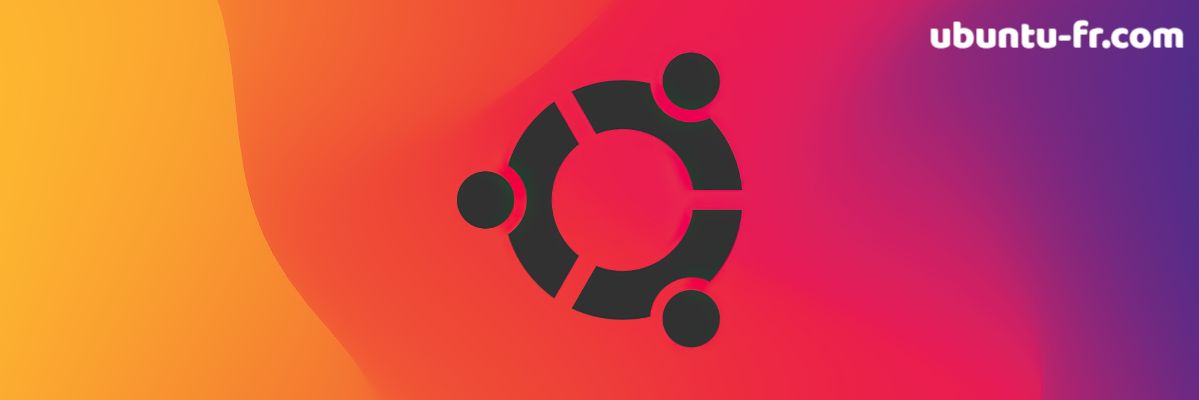Créez votre propre serveur FTP sous Ubuntu avec ce tutoriel simple
Dans le monde numérique actuel, la création d'un serveur FTP est devenue une nécessité pour beaucoup. Que ce soit pour partager des fichiers, collaborer sur des projets ou simplement sauvegarder des données, un serveur FTP peut être une solution efficace. Dans cet article, nous allons vous guider à travers les étapes pour configurer votre propre serveur FTP sous Ubuntu. Qu'est-ce qu'un serveur FTP et pourquoi en auriez-vous besoin ?
Un serveur FTP (File Transfer Protocol) est utilisé pour transférer des fichiers entre un serveur et un client. C'est une solution idéale pour ceux qui ont besoin de partager des fichiers volumineux ou des données sensibles qui ne peuvent pas être envoyées par email. Un serveur FTP offre également un contrôle total sur qui peut accéder à vos fichiers, ce qui peut être une exigence importante pour les entreprises. Préparez votre système
Avant de commencer, assurez-vous que votre système Ubuntu est à jour. Ouvrez le terminal et tapez sudo apt-get update
puis sudo apt-get upgrade
. Cela permettra de mettre à jour votre liste de paquets et d'installer les dernières mises à jour de sécurité. Installation du serveur FTP
Nous allons utiliser vsftpd, qui est l'un des serveurs FTP les plus populaires et les plus sécurisés disponibles pour Linux. Pour l'installer, ouvrez le terminal et tapez sudo apt-get install vsftpd
. Une fois l'installation terminée, vous pouvez vérifier si vsftpd fonctionne correctement en tapant systemctl status vsftpd
dans le terminal. Configuration du serveur FTP
La configuration de vsftpd se fait en modifiant son fichier de configuration. Vous pouvez l'ouvrir en tapant sudo nano /etc/vsftpd.conf
dans le terminal. Vous pouvez ensuite modifier les paramètres selon vos besoins. Par exemple, vous pouvez choisir de permettre ou non l'anonymat, de limiter le taux de transfert, etc. Création d'un utilisateur FTP
Pour des raisons de sécurité, il est recommandé de créer un utilisateur spécifique pour le FTP. Pour ce faire, tapez sudo adduser nom_utilisateur
dans le terminal. Vous devrez alors entrer un mot de passe et quelques informations supplémentaires. Testez votre serveur FTP
Maintenant que votre serveur FTP est configuré, il est temps de le tester. Vous pouvez le faire en utilisant un client FTP tel que FileZilla. Entrez l'adresse IP de votre serveur, le nom d'utilisateur et le mot de passe que vous avez créés précédemment et essayez de vous connecter. Sécurisez votre serveur FTP
Pour garantir la sécurité de votre serveur FTP, vous pouvez prendre quelques mesures supplémentaires, comme changer le port par défaut, limiter le nombre de tentatives de connexion, etc. En conclusion, la configuration d'un serveur FTP sous Ubuntu peut sembler intimidante au début, mais avec ce guide, nous espérons que vous pourrez le faire sans aucun problème. N'oubliez pas que la sécurité est primordiale, donc assurez-vous de prendre toutes les mesures nécessaires pour protéger vos données.